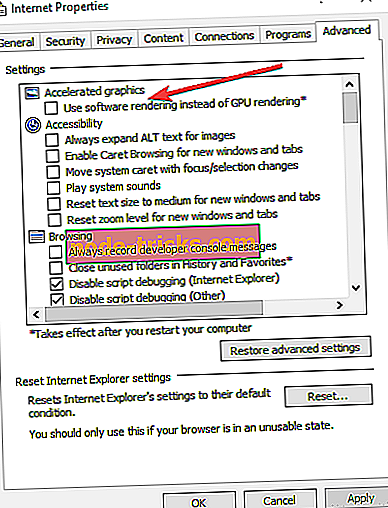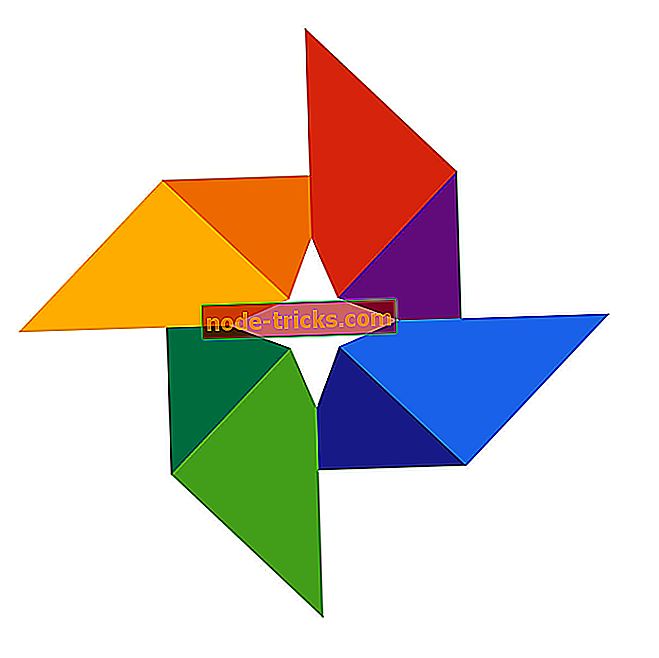Što učiniti ako streaming zaostaje u Xbox aplikaciji za Windows 10
5 rješenja za rješavanje problema strujanja Xbox aplikacije
- Promijenite kvalitetu strujanja
- Poboljšajte doživljaj prijenosa igara
- Isključite antivirusni program / vatrozid
- Promijenite postavke softvera za prikazivanje
- Ažurirajte OS i Xbox App
Streaming igre jedna je od najzanimljivijih značajki sustava Windows 10 (dobro, barem za igrače). No, nakon što su instalirali Windows 10 i pokušali stream svoje igre kroz Xbox app za Windows 10, puno korisnika prijavljeno zaostaje u streaming.
Tako ćemo u ovom članku riješiti ovaj problem sa zaostacima, tako da možete imati dobar, kvalitetan streaming.

Koji su najbolji načini popravljanja zastoja u prijenosu u Xbox aplikaciji?
Prije nego što pokušate s bilo kojim rješenjem, prvo testirajte svoj Xbox One. To će vam dati bolji uvid u situaciju, jer će vam pomoći da odlučite što je najbolje za vas. Da biste pokrenuli test strujanja, učinite sljedeće:
- Otvorite aplikaciju Xbox
- Iz izbornika hamburgera s lijeve strane idite na Connect
- Odaberite konzolu
- I idite na Test Streaming
Nakon završetka testa dat će vam sve potrebne detalje, a na temelju rezultata testa možete izvesti neka od sljedećih rješenja.
1. rješenje - Promijenite kvalitetu strujanja
Dakle, najlogičnije i najčešće rješenje ako imate problema sa zaostajanjem u streamingu je smanjiti kvalitetu streaminga. Da biste to učinili, slijedite ove korake
- Otvorite aplikaciju Xbox
- Idite na Postavke s lijevog izbornika hamburgera
- Pod nivoom kodiranja videozapisa promijenite kvalitetu prijenosa na temelju rezultata testa strujanja
Sada pokrenite svoj streaming iz Xbox One opet, i vidjeti ako ima bilo koji zaostaje.
Rješenje 2 - Poboljšajte doživljaj prijenosa igara
Smanjenje kvalitete struje vjerojatno će obaviti posao, ali ako se još uvijek suočavate s problemima koji zaostaju u vašem streamu, postoje i drugi elementi koje možete malo prilagoditi da bi vaš tok funkcionirao normalno.
Postoji mnogo stvari koje možete učiniti kako bi unaprijedili svoj streaming, kao što je prebacivanje na žičanu vezu, ažuriranje upravljačkih programa za bežičnu vezu, pomicanje Xbox bliže računalu, mijenjanje frekvencije itd. Detaljna objašnjenja za ova rješenja možete pronaći na stranici podrške tvrtke Xbox,
3. rješenje - Isključite antivirusni program / vatrozid
U rijetkim slučajevima vaša sigurnosna rješenja mogu usporiti streaming. Da biste testirali je li to slučaj, možete privremeno onemogućiti antivirusni i vatrozidni sustav te testirati kvalitetu streaminga svoje igre.
4. rješenje - promijenite postavke softvera
Također možete omogućiti opciju "Upotreba softvera za prikazivanje umjesto GPU renderiranja" kako biste smanjili pritisak na grafičku karticu.
- Pokrenite Internet Explorer> kliknite Gear
- Odaberite Internetske mogućnosti> Napredno
- Odaberite Ubrzana grafika
- Označite opciju "Upotreba softvera za prikazivanje umjesto GPU renderiranja"
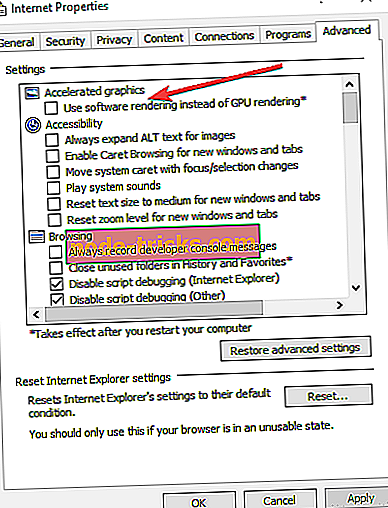
- Kliknite Primijeni> U redu
- Ponovo pokrenite računalo i pokušajte ponovno prikazati svoje igre.
5. rješenje - ažurirajte svoj OS i Xbox App
Ako niste instalirali najnovija ažuriranja za sustav Windows 10 ili najnoviju verziju aplikacije Xbox, učinite to što je prije moguće. Moguće je da neka od najnovijih ažuriranja donose određene ispravke grešaka i poboljšanja za streaming igre.
To je to, nadam se da vam je ovaj članak pomogao riješiti problem sa streamingom u vašoj Xbox aplikaciji na Windows 10.
Ako imate bilo kakve komentare, prijedloge ili možda druga rješenja za problem koji zaostaje, ne oklijevajte nam pisati u odjeljku za komentare u nastavku. Voljeli bismo čuti vaše mišljenje.
Ako imate bilo kakvih drugih problema vezanih uz sustav Windows 10, možete provjeriti rješenje u odjeljku Windows 10 Fix.
POVEZANI DOKUMENTI ZA PROVJERU:
- ISPRAVLJEN: Ne mogu usmjeravati Xbox igre na Windows 10
- Kako riješiti probleme sa strujanjem videozapisa u sustavu Windows 10
- Fix: Media Streaming ne radi na Windows 10
Napomena urednika: Ovaj je post izvorno objavljen u kolovozu 2015. i od tada je ažuriran zbog svježine i točnosti.